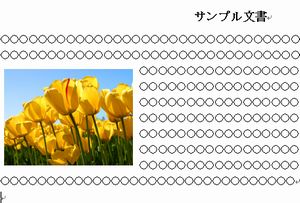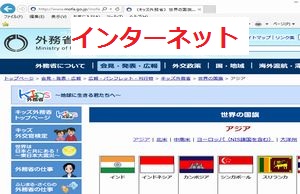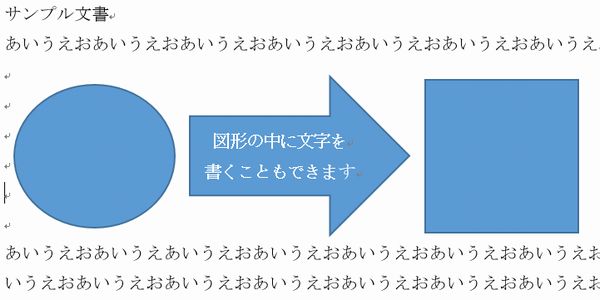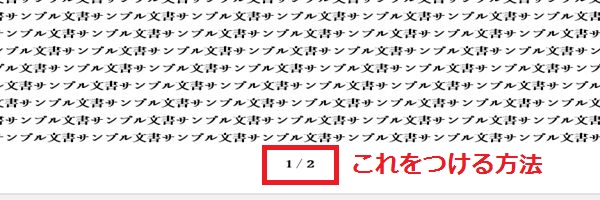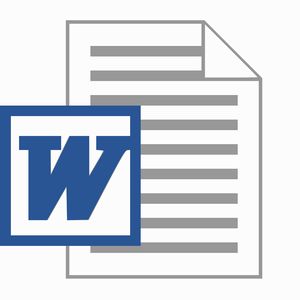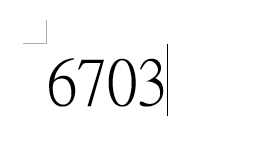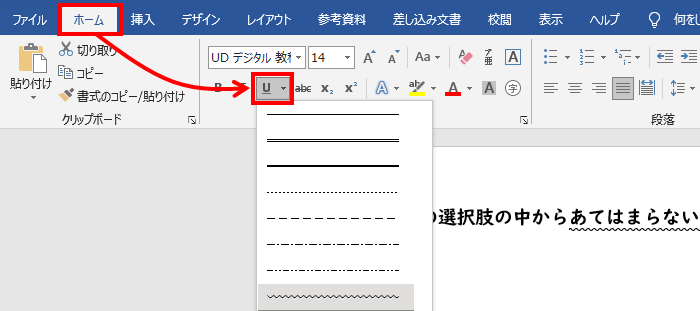校務ICT支援ルーム

ワードで文字の長さ(幅)をあわせる方法
ワードで文字の長さ(幅)をあわせる方法の説明です。
| 作業前 | 作業後 |
|---|---|
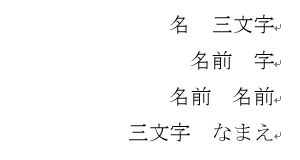 |
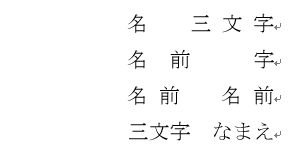 |
名前などの幅をあわせたいときに便利な機能です。
文字の長さ(幅)をあわせる方法
揃えたい文字全体を選択して下記の操作を行います。
メニュー「ホーム」→「文字の均等割り付け」を選択
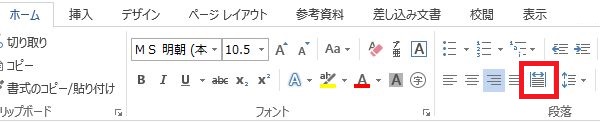
矢印が左右に分かれているマーク「←→」が「文字の均等割り付け」です。
「新しい文字列の幅」を設定
新しい文字列の幅に文字の長さを指定します。
「現在の文字列の幅」に対して何文字分で表示するかという設定になります。
ここを揃えたい文字列と同じにすれば、文字の長さが揃います。
失敗例
文字を選択する際に改行コードまで選択すると下記のようになってしまいます。
改行コードまで選択とは
下記の2つを比べてみてください。
四角で囲った左側が改行コードまで選択してしまった状態です。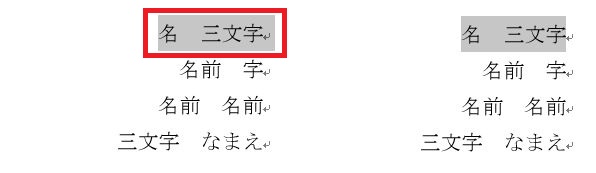
この状態で「文字の均等割り付け」をクリックすると行全体に広がってしまいます。
文字列の幅を特定の長さに合わせたいときは右側のように指定してください。
校務での活用例
これも文書作成で必要となる基本テクニックのひとつです。
肩書、名前などで使うことが多いと思いますので活用してみてください。